Ontem escrevi sobre o Luminance, um editor de fotos simplificado e versátil que eu acho que os usuários do iPad em particular vão gostar. O Paint FX (US $ 1, 99) é um pouco mais complicado, mas para a curva de aprendizado um pouco mais íngreme, você pode editar apenas as áreas selecionadas de uma foto.
Para começar, toque no botão carregar / compartilhar no canto superior esquerdo para carregar uma foto do Rolo da Câmera, do Photo Stream ou do iPhoto (se você tiver o seu iDevice configurado para sincronizar parte da sua biblioteca do iPhoto). Você também pode pegar uma foto do Facebook. Este botão também permite salvar fotos no seu Rolo da Câmera ou compartilhá-las via Facebook, e-mail ou na página da comunidade do Paint FX.
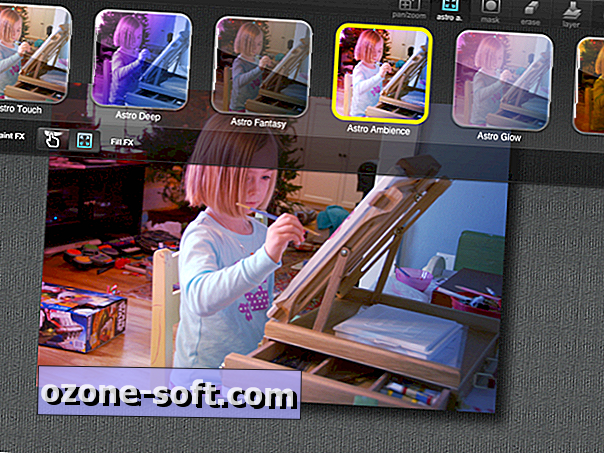
Quando você tiver carregado uma foto no Paint FX, toque no botão FX para selecionar um efeito. Pela minha conta, existem 69 filtros ou efeitos. Ao tocar nos pequenos botões Paint FX ou Fill FX abaixo da faixa de efeitos, você pode optar por aplicar um efeito a uma parte da foto ou a toda a foto. Se você escolher Paint FX, você pintará com a ponta do dedo para aplicar o efeito. Você pode desfazer e refazer alterações usando os botões de seta para trás ou para frente no canto superior esquerdo. Você também pode tocar no botão Apagar entre a linha de botões no canto superior direito para apagar uma edição errônea.
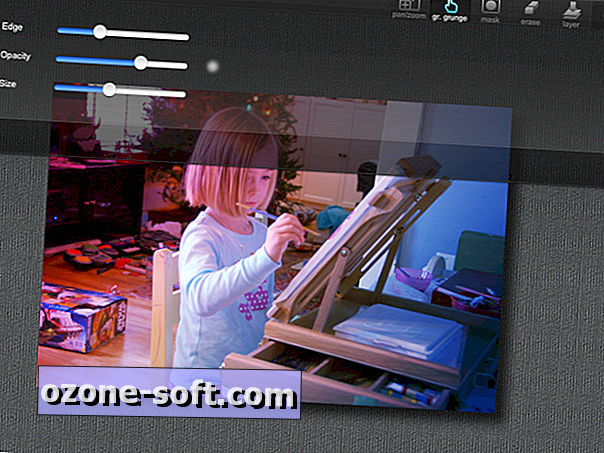
O botão do meio na linha de botões no canto superior direito permite editar seu pincel; você pode ajustar a nitidez da sua borda, a opacidade, o tamanho e outros atributos do efeito escolhido. Cada efeito tem seu próprio conjunto de atributos. Para fazer edições perfeitas, você pode beliscar para ampliar e depois reposicionar a foto arrastando com dois dedos para zero em uma área de uma foto.
Você pode adicionar vários efeitos a uma foto tocando no botão Camada no canto superior direito. Isso mantém o efeito atual e permite que você coloque outro no topo. Se você não selecionar uma nova camada, apenas substituirá sua edição atual por uma nova.
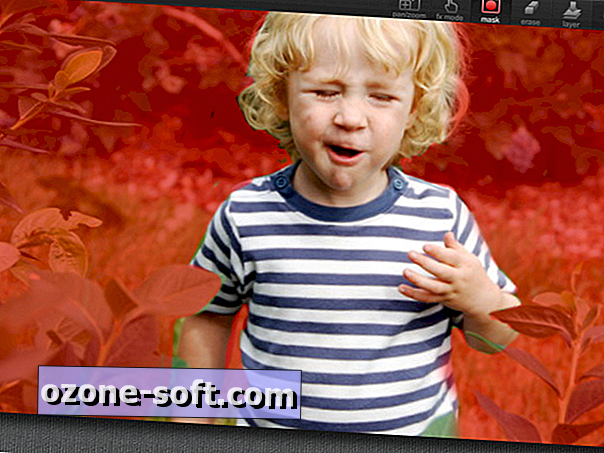
O botão Mask também é muito útil. Ele permite que você experimente diferentes efeitos para encontrar o que você mais gosta. Em vez de pintar um efeito na sua foto, você pode tocar no botão Máscara, que permite usar a ponta do seu dedo para destacar uma área da foto. Depois de ter destacado uma área, você pode tocar no botão FX e selecionar um efeito depois, evitando que você tenha que redesenhar a área que você gostaria de editar cada vez.
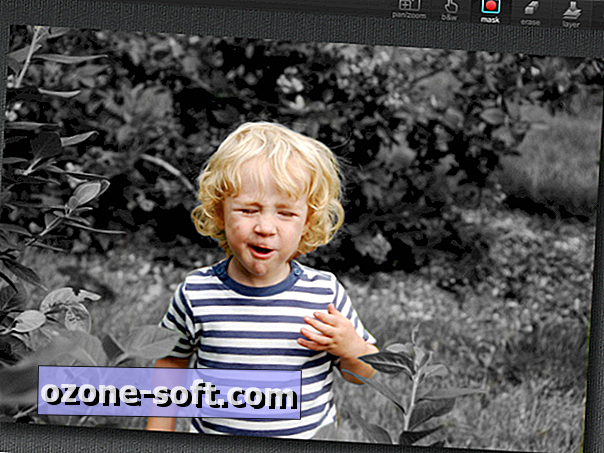
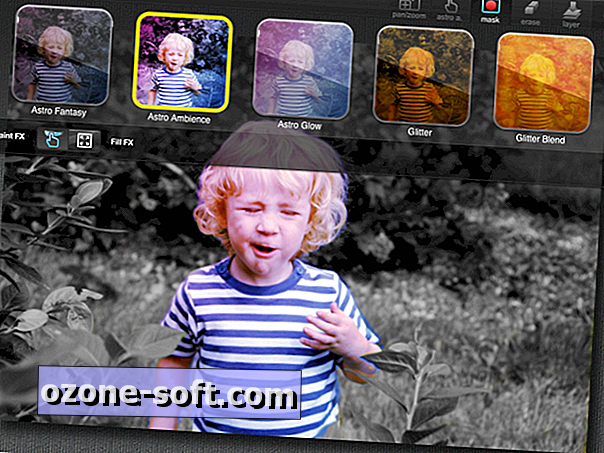
Se isso soa um pouco confuso, há dois vídeos úteis localizados na seção Saiba mais do aplicativo Paint FX. Toque no ícone de ponto de interrogação no canto superior direito e selecione Vídeos.













Deixe O Seu Comentário